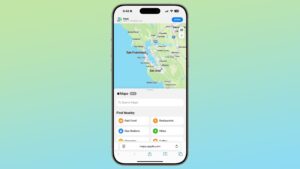iOS 14 ile birlikte iPhone’lara gelen en önemli yeniliklerden bir tanesi de Uygulama Arşivi oldu. Uygulama Arşivi, ana ekranının en sonunda yer alıyor ve burada telefonda yüklü olan uygulamalar ve oyunlar kategorilere düzenli biçimde sınıflandırılıyor.
Apple iPhone
GittiGidiyor’dan satın alın
Çoğu iPhone kullanıcısı için aynı durumun geçerli olduğunu düşünüyoruz: Sık kullanılan uygulamaların ve oyunların ikonları en baş sayfalarda yer alır, bunlar düzenlidir. Arkalarda kalan sayfalar ise genellikle öylesine yüklediğiniz ve daha sonra unuttuğunuz uygulamaları barındırır. Uygulama Arşivi ile birlikte ana ekranınıza otomatikman düzen getirmeniz mümkün.
iPhone’unuzu iOS 14’e güncelledikten sonra Ana ekrandaki en son sayfanın Uygulama Arşivi olduğunu göreceksiniz. Burada parmağınızı yukarıdan aşağı hızlıca sürükleyerek uygulamaları liste hâlinde görebilirsiniz. Sayfanın sağına yerleştirilmiş harfler sayesinde istediğiniz uygulamaya çok daha hızlı şekilde gidebilirsiniz. Ayrıca Uygulama Arşivi sayfasının tepesindeki arama motorunu kullanarak da istediğiniz uygulamaya kolayca ulaşabilirsiniz.
iOS 14 ile gelen Uygulama Arşivi daha başa taşınabiliyor
Uygulama Arşivi’ni daha az sürüklemeyle erişilebilecek bir yere taşıyabilirsiniz. Bunun yolu da Ana ekran içinde sayfaları düzenlemekten geçiyor. Ana ekrana araç takımı ekleme yönteminde olduğu gibi parmağınızı ana ekranda herhangi bir yere hafifçe bastırıp bekletin. Uygulama kısayollarının titreştiğini göreceksiniz. Alttaki kısayolların hemen üstünde bulunan ince uzun çubuğa dokunun. Bunu yaptığınızda Sayfaları Düzenle başlıklı bir sayfa açılacak. Tüm Ana ekran sayfalarını küçük resimler hâlinde görebilirsiniz. Kaldırmak istediğiniz ana ekran sayfasının altındaki seçim işaretini kaldırmanız yeterli olacaktır. Kaldırdığınız sayfalar sayesinde Uygulama Arşivi daha az sürüklemeyle erişebildiğiniz bir alan olacaktır.
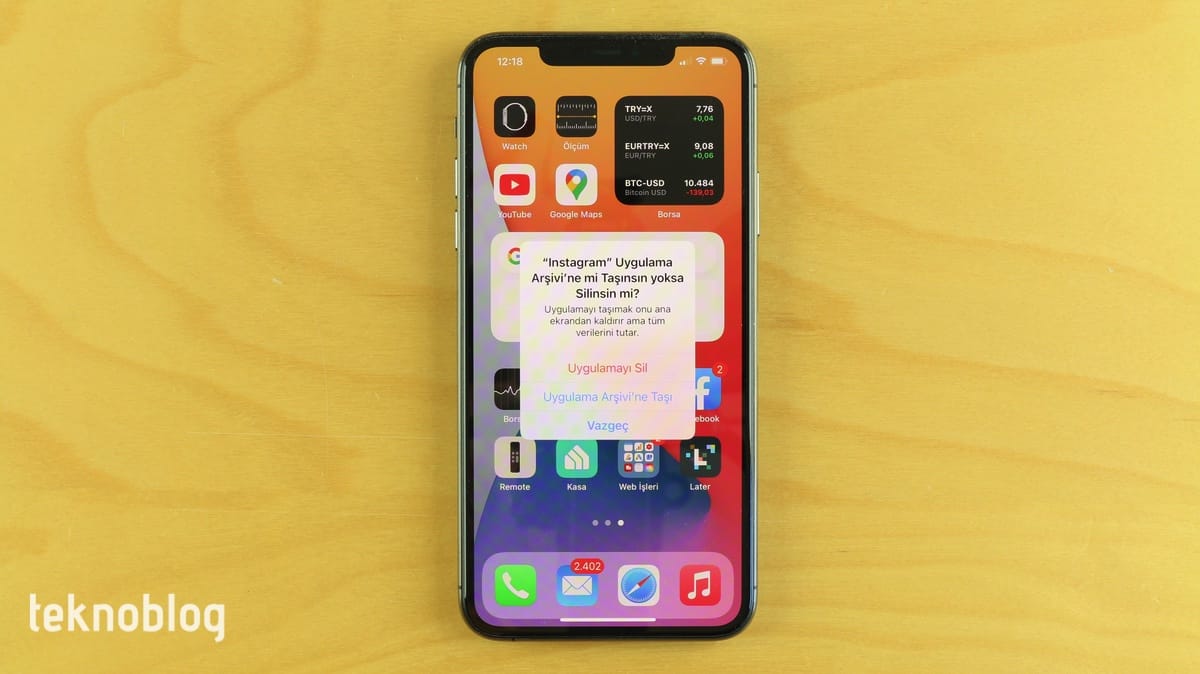
Bir uygulama veya oyunu ana ekrandan kaldırmak için onu silmenize de gerek kalmıyor. Bunun için silme işlemine benzer adımları uygulayın: Simgesine hafifçe bastırarak menüyü açın, burada Uygulamayı Sil seçeneğine tıklatın. Karşınıza çıkacak onay ekranında uygulamayı silmenin yanı sıra Uygulama Arşivi içine taşıma seçeneğini de göreceksiniz. Buna tıklatın. Uygulama ana ekrandan kaldırılacak, ancak Uygulama Arşivi bölümünden erişmeye devam edebilirsiniz. Ya da cihaz içi arama motorunu kullanarak kolaylıkla bulabilir ve açabilirsiniz.
Uygulama Arşivi sayesinde daha düzenli bir ana ekran görünümü elde etmeniz mümkün olacak. Sadece sık kullandığınız uygulamaları ana ekranda tutup geri kalan her şeye arşivden erişme şeklinde bir kullanım senaryosu da mümkün olacaktır.
Bu arada Ayarlar > Ana Ekran yolunu takip ederek buradan yeni indirilen uygulamaların ana ekrana veya uygulama arşivine eklenmesi seçeneğini de ayarlayabilirsiniz. Ayrıca Uygulama Arşivi’nde Göster seçeneğini etkinleştirerek bildirim işaretlerinin uygulama arşivinde de gösterilmesini sağlayabilirsiniz.